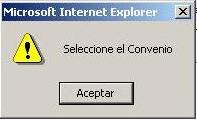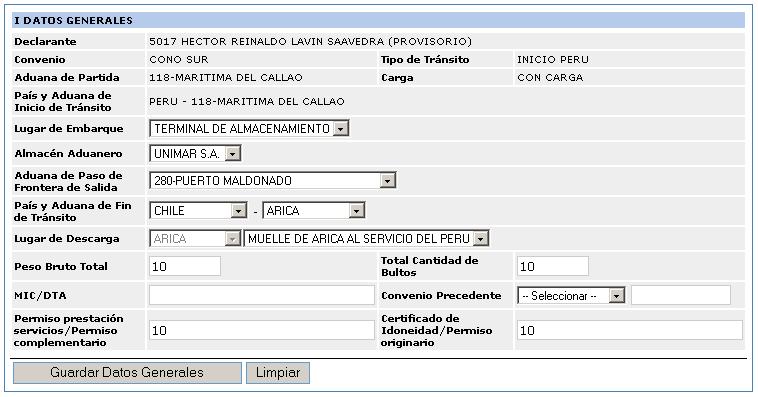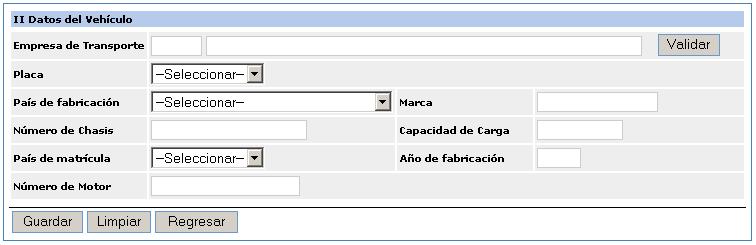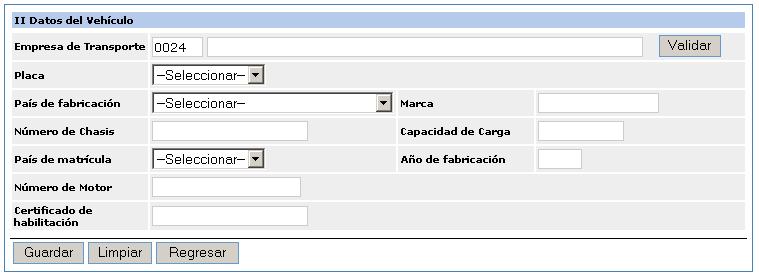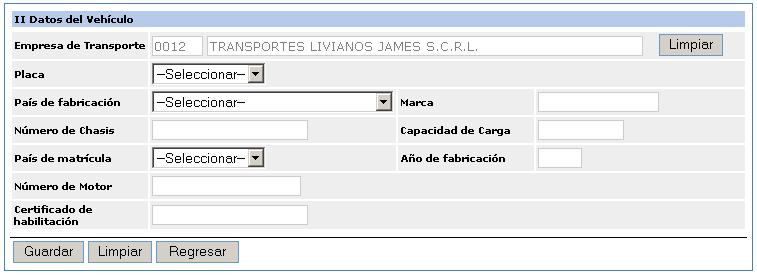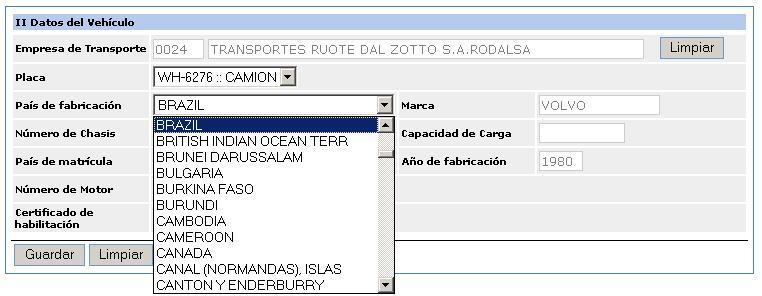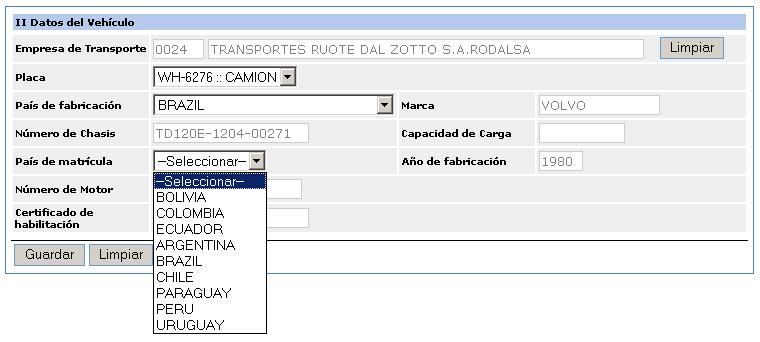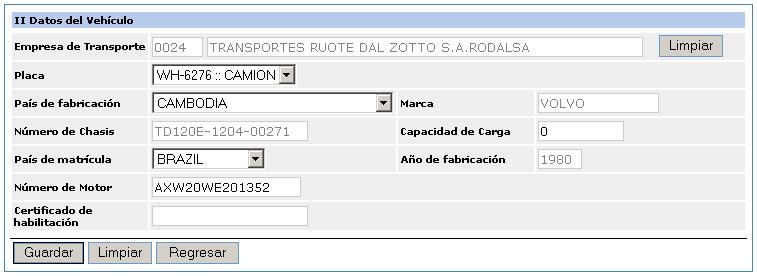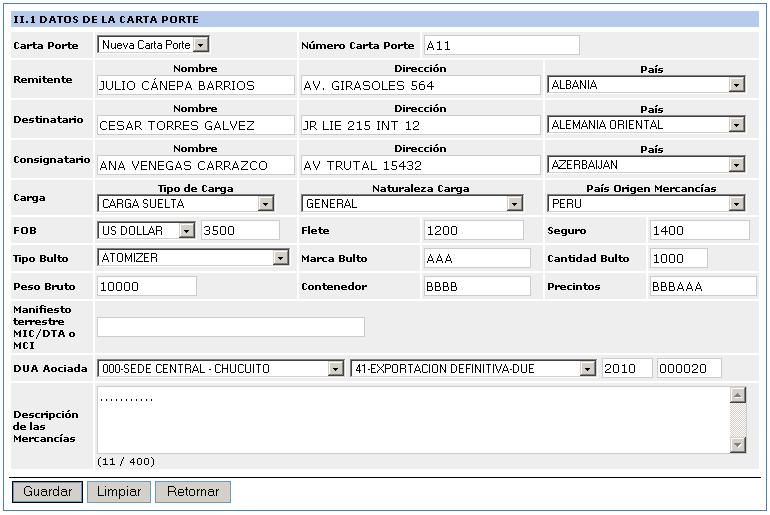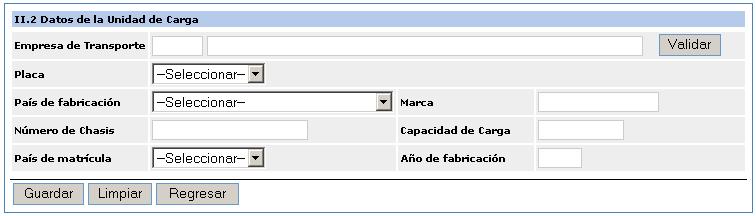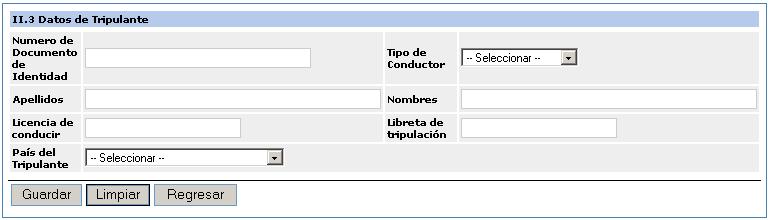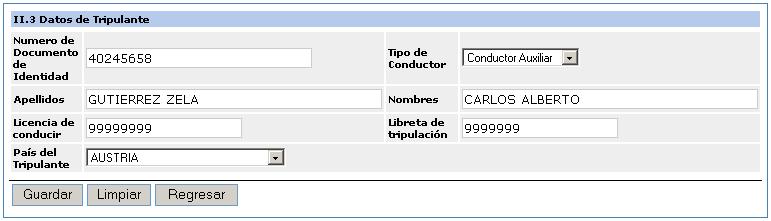|
USANDO EL SISTEMA
2. NUEVA SOLICITUD
Requisitos a considerar para el usuario:
2.1 Parámetros
El usuario deberá seleccionar los parámetros de los campos requeridos:
- Convenio
- Aduana (Aduana de partida, Aduana de Paso de Frontera de Ingreso)
- Tipo de Tránsito
- Carga (con carga o sin carga).
Puntos a considerar:
- Si se selecciona tránsito Destino Perú y convenio Cono Sur,
se muestran las siguientes aduanas de paso de frontera de ingreso:
- Completo Fronterizo Santa Rosa
- Puerto Maldonado
- Desaguadero
- Si se selecciona tránsito Destino Perú y convenio Grupo
Andino, se muestran las siguientes aduanas de paso de frontera de ingreso:
- Tumbes
- La Tina
- Desaguadero
Caso: Continuar
Si el transportista selecciona los datos solicitados y presiona el
botón “Continuar”, el sistema procede a validaciones.
- El sistema valida que todos los campos hayan sido seleccionados
correctamente.
En caso no se haya seleccionado algún campo, se mostrará un mensaje de
alerta.
- Si no selecciona el tipo de Convenio, el sistema mostrará
"Seleccione el Convenio".
- Si no selecciona el Tipo de Tránsito, el sistema mostrará
"Seleccione el Tipo de Tránsito"
- Si no selecciona la Aduana de paso de frontera de ingreso, el sistema
mostrará "Seleccione la Aduana"
- Si no selecciona el tipo de Carga, el sistema mostrará "Seleccione
el Tipo de Carga"
Caso: Limpiar
Si el transportista presiona el botón "Limpiar", el sistema carga los campos
del formulario con sus valores por defecto.
2.2 Datos Generales
El usuario deberá continuar el proceso de "Nueva
Solicitud", seleccionando e ingresando los campos requeridos.
La lista de Aduanas de Último control depende del
tipo de tránsito:
- Si el tipo de tránsito es Inicio Perú o a través
del Perú; y el convenio es CAN:
- Aduana de Tumbes
- Agencia Aduanera de La Tina
- Agencia Aduanera de Desaguadero
- Si el tipo de tránsito es Inicio Perú o a través
del Perú; y el convenio es Cono Sur:
- Agencia Aduanera de Santa Rosa
- Aduana de Puerto Maldonado
- Agencia Aduanera de Desaguadero
- Si el tipo de tránsito es Destino Perú:
- Intendencia de Aduana Marítima del Callao
- Intendencia de Aduana Aérea del Callao
- Intendencia de Aduana de Arequipa
- Intendencia de Aduana de Chiclayo
- Intendencia de Aduana de Chimbote
- Intendencia de Aduana de Cusco
- Intendencia de Aduana de Ilo
- Intendencia de Aduana de Mollendo–Matarani
- Intendencia de Aduana de Paita
- Intendencia de Aduana de Pisco
- Intendencia de Aduana de Pucallpa
- Intendencia de Aduana de Puerto Maldonado
- Intendencia de Aduana de Puno
- Intendencia de Aduana de Salaverry
- Intendencia de Aduana de Tacna
- Intendencia de Aduana de Tarapoto
- Intendencia de Aduana de Tumbes
- Agencia Aduanera de Desaguadero
- Agencia Aduanera de La Tina
- Agencia Aduanera de Talara
- Agencia Aduanera de Santa Rosa
La lista de Países de Inicio de Tránsito:
- Si el tipo de tránsito es: Inicio Perú, se
mostrará por defecto “Perú”.
- Si el tipo de tránsito es: Destino Perú ó A
Través del Perú, se mostrarán los países de acuerdo al convenio de la
solicitud.
- Si convenio de la solicitud es CAN: Colombia, Bolivia y Ecuador
- Si convenio de la solicitud es Cono Sur: Argentina, Bolivia, Brasil, Chile,
Paraguay y Uruguay.
Si solicitud tiene carga, la lista de lugares de embarque
dependerá si el tipo de tránsito es:
- Inicio Perú, la lista de lugares de embarque es la
siguiente:
- "CETICOS ILO" : Solo aparecerá si la aduana es Ilo.
- "CETICOS MATARANI" :Solo aparecerá si la aduana es Mollendo.
- "CETICOS PAITA" : Solo aparecerá si la aduana es Paita.
- "Terminal de Almacenamiento"
- "ZOFRATACNA":Solo aparecerá si la aduana es Tacna.
- Destino Perú o A Través de Perú, la lista de lugares
de embarque son los que correspondan al país de inicio de tránsito.
Si el país de Inicio de Tránsito es Chile y la aduana Arica, se selecciona por defecto el
puerto Arica.
Si solicitud tiene carga, la lista de lugares de descarga
dependerá si el tipo de tránsito es:
- Inicio Perú o A Través de Perú, la lista de lugares
de embarque son los que correspondan al país de inicio de tránsito.
Si el país de Inicio de Tránsito es Chile y la aduana Arica, se selecciona por defecto el
puerto Arica y deshabilitándose el campo.
- Destino Perú,la lista de lugares de descarga es la
siguiente:
- "CETICOS ILO": Solo aparecerá si la aduana es Ilo.
- "CETICOS MATARANI":Solo aparecerá si la aduana es Mollendo.
- "CETICOS PAITA": Solo aparecerá si la aduana es Paita.
- "Terminal de Almacenamiento"
- "ZOFRATACNA":Solo aparecerá si la aduana es Tacna.
Si la solicitud NO tiene carga, NO se
mostrará la sección Cartas Porte, pero si se permite el ingreso de vehículos, unidades
de carga y tripulantes.
Si el transportista NO se encuentra habilitado, el botón Registrar Solicitud estará
inhabilitado.
Nota:
La lista de detalles de puerto solo aparecerá si el país de inicio o
fin de tránsito es Chile y la aduana es Arica, luego del campo lugar de embarque o descarga:
- Puerto Arica
- Muelle en Arica al Servicio del Perú
Nota:
La lista de terminales de almacenamiento solo aparecerá cuando se haya
seleccionado la opción “Terminal de Almacenamiento” dentro de la lista Lugar de
Embarque (inicio Perú) o Lugar de Descarga (Destino Perú).
El número del manifiesto de origen:
- Si el tránsito es Inicio Perú:
- El campo estará inhabilitado. El sistema se
encargará de llenar el campo.
- Si el tránsito es Destino Perú o A Través del
Perú bajo un solo convenio:
- El transportista llenará este campo según el número de
manifiesto de tránsito aduanero internacional dado por la aduana de origen.
De no haber inconvenientes con los datos ingresados o luego
de las correcciones necesarias, el usuario presionará "Guardar DATOS Generales".
Procesamiento realizado al presionar el botón “Guardar Datos Generales”:
- El sistema valida los datos ingresados en la sección
Datos Generales y muestra los mensajes de advertencias o errores, según corresponda.
- El sistema valida que si la solicitud tiene carga, se hayan
ingresado valores en los campos embarque y descarga.
- El sistema valida que si la solicitud tiene ingresado el campo
de "Carga" y se seleccionó como lugar de embarque o descarga “terminal de
almacenamiento”, se haya ingresado valor en el campo terminal de almacenamiento.
- El sistema valida que si el país de inicio o fin de
tránsito es Chile y la aduana Arica, se haya ingresado valor al campo Puerto.
Si las validaciones se realizaron correctamente, se
muestra la sección con los campos deshabilitados y el botón "Modificar Datos Generales"
habilitado.
Hasta este momento, la solicitud ingresada por el
transportista no ha sido enviada a aduanas, que podrá ser completada o modificada por el
transportista.
Para que una solicitud pueda ser vista por la aduana se deberá presionar
el botón Registrar Solicitud.
Caso: Cancelar
Si el transportista presiona el botón "Cancelar", el sistema ignora los datos
ingresados y sale de la pantalla de Datos Generales.
Caso: Limpiar
Si el transportista presiona el botón "Limpiar", el sistema
mostrará los campos del formulario con sus valores por defecto.
2.3 Vehículos
El transportista presiona el botón Agregar,
Modificar o Consultar.
La siguiente imagen muestra los campos del formulario
que se deberán ingresar respecto a datos del vehículo:
- Empresa de Transporte
- Placa
- Tipo de vehículo
- País de Fabricación
- Marca
- Año de Fabricación
- Número de motor
- Número de chasis
- Capacidad de carga
- País matrícula
- Certificado de habilitación: Solo si el convenio de la
empresa del vehículo es “Grupo andino" o “Grupo Andino y Cono Sur".
El transportista deberá ingresar
el código de una empresa de transporte o seleccionarlar ingresando los nombres. En este caso el sistema
mostrará la lista de empresas registradas (habilitadas y que pertenezcan al mismo convenio).
Luego, para que se muestren los vehículos de la empresa, el transportista deberá validar la
existencia de la empresa presionando el botón Validar
Si se presiona el botón Validar y no se ha ingresado
una empresa, se muestra el mensaje: “Debe ingresar los datos de la Empresa”.
Nota:
Una vez validado la empresa, la
botón Validar se deshabilita y se habilita el botón Limpiar, este
botón permite borrar la empresa seleccionada e ingresar una nueva empresa.
Si se valida correctamente la empresa, el sistema
mostrará sus vehículos habilitados y que tengan un tipo válido.
Los
vehículos válidos son de los siguientes tipos:
- Camión
- Camion Tractor
- Camioneta
- Cisterna
- Tractor
- Tracto Cabina
- Trayler
- Volquete (Tipo de carrocería)
La siguiente imagen muestra el listado de
países de fabricación a seleccionar según el vehículo:
La lista de países de matrícula es:
- Si el convenio de la empresa del vehículo es CAN:
- Bolivia
- Colombia
- Ecuador
- Perú
- Si el convenio de la empresa del vehículo es ALADI Cono Sur:
- Argentina
- Bolivia
- Brasil
- Chile
- Paraguay
- Perú
- Uruguay
- Si el convenio de la empresa del vehículo es Ambos
(CAN y ALADI):
- Bolivia
- Colombia
- Ecuador
- Argentina
- Brasil
- Chile
- Paraguay
- Perú
- Uruguay
Luego de ingresar los datos requeridos, el transportista
presiona el botón Guardar y se inician las validaciones.
El sistema valida que se haya ingresado una empresa y se
haya presionado el botón Validar. En caso contrario muestra el mensaje: “Debe validar los
datos de la empresa. Presione el botón validar”.
El sistema valida que se haya ingresado la placa. En
caso contrario se muestra el mensaje: “Ingrese un vehículo”.
El sistema valida que se haya ingresado número
de motor.En caso contrario muestra el mensaje “Ingrese el número de motor”.
El sistema valida que se haya seleccionado un país
de matrícula. En caso contrario muestra el mensaje “Seleccione el país de
matrícula”.
El sistema valida que el vehículo no haya sido
ingresado en la misma solicitud. En caso contrario muestra el mensaje “Vehículo ya
registrado en esta solicitud”.
Si las validaciones son correctas, se guardan los datos
y se muestra el formulario de la solicitud con el vehículo agregado en lista de
vehículos.
Caso: Limpiar
Se cargan los campos del formulario con sus
valores por defecto, con excepción de la empresa de transporte, placa y los campos que esten
deshabilitados (sólo cuando estamos en la ventana de "Modificar", mas no en la ventana
"Agregar").
Caso: Retornar o Regresar
Se ignoran los cambios o modificaciones realizados y regresa al formulario de la
solicitud.
2.4 Cartas Porte
El transportista o especiaista presionará el
botón Agregar, Modificar o Consultar.
Caso: Agregar
Para poder agregar una Carta porte se debe haber guardado previamente
los datos generales y un vehículo como mínimo, en caso contrario, no estarán habilitadas
esas opciones, tal como muestra la siguiente imagen.
Luego que el transportista haya ingresado lo antes
mencionado y haber presionado Agregar, se mostrará la ventana mostrada, con los siguientes
campos:
| - Lista Carta Porte de la solicitud (solo para el caso Agregar). |
- Tipo de bulto |
| - Número de la carta porte |
- Marca de bulto |
| - Nombre, Dirección y país del remitente. |
- Cantidad de bultos |
| - Nombre, Dirección y país del destinatario. |
- Peso bruto |
| - Nombre, Dirección y país del consignatario. |
- Contened |
| - Tipo de carga |
- Precintos |
| - Naturaleza de carga |
- Manifiesto de origen |
| - País origen de mercancías |
- DUA asociada |
| - Moneda y valor FOB |
- Manifiesto de arribo de mercancías extranjeras |
| - Flete |
- Descripción de las mercancías |
| - Seguro |
|
El primer elemento de esta lista es “Nueva
Carta Porte”.
- Si el transportista o especialista selecciona “Nueva
Carta Porte”, se habilitarán todos los campos para su ingreso.
- Si el transportista o especialista selecciona una carta ya existente,
se mostrarán los datos registrados de la carta porte para su edición, deshabilitando los
siguientes campos:
- Número
- Nombre, dirección y país del remitente
- Nombre, dirección y país del destinatario
- Nombre, dirección y país del consignatario
La lista de tipos de carga debe incluir la opción
"Remonta" solo si el tránsito es Inicio Perú con país de fin de tránsito
Brasil ó cuando el tránsito sea Destino Perú con país de inicio de tránsito
Brasil. Si se selecciona Remonta, se deshabilitan los campos contenedor y precinto.
Las demás opciones de tipo de carga son:
- Carga Suelta
- Autotransporte
- Cargamento Excepcional
- Contenedor
La naturaleza de carga tiene las siguientes opciones:
- General
- Peligrosa
- Sustancia Química
- Perecible
Si el tránsito es inicio Perú,
el país de origen de las mercancías es Perú y el lugar de embarque es diferente a CETICOS
(ILO, MATARANI, PAITA) o ZOFRATACNA:
- Se solicita como obligatorio el ingreso de la DUA para los
regímenes
- 41-Exportación Definitiva
- 50-Exportación Temporal
- 48-Exportación Simplificada
- La aduana de la DUA puede ser cualquiera
Si el tránsito es inicio Perú,
el país de origen de las mercancías es diferente a Perú y el lugar de embarque es
diferente a CETICOS (ILO, MATARANI, PAITA) o ZOFRATACNA:
- Se solicita como obligatorio el ingreso de la DUA para los
regímenes:
- 60-Reexportación
- 81-Transbordo
- 89-Reembarque
- 80-Tránsito
- Se solicita como obligatorio el ingreso del manifiesto. La aduana de
la DUA y del manifiesto debe ser la misma que la aduana de partida.
Si el tránsito es Destino Perú y
el país de origen de las mercancías es Perú, y lugar de descarga es diferente a
CETICOS (ILO, MATARANI, PAITA) o ZOFRATACNA
- Se solicita de manera opcional la DUA. La aduana de la DUA puede ser
cualquiera.
Luego que el transportista o especialista
ingrese los campos necesarios y presiona "Agregar", el sistema procede a las validaciones:
- Se valida que si el transportista o especialista presionó el
botón Agregar de la sección de carta porte y seleccionó la opción “Nueva
Carta Porte”, el número ingresado no se encuentra en la solicitud. En caso contrario mostrar
“Carta Porte ya existe en la solicitud. Seleccionela de la lista”.
- Se valida que el mismo número de carta porte no pueda ser
registrada como nueva carta porte dos veces en una solicitud.
- Si el usuario ingresó un número de DUA, el sistema
valida que el número de DUA exista.
- Si el usuario ingresó el número de manifiesto de arribo
de mercancias extranjeras, el sistema valida que el número de manifiesto exista.
- Si el tipo de carga es diferente a Remonta, se debe haber
ingresado el dato precinto.
- Si el tipo de carga es contenedor, se debe haber ingresado el
dato precinto.
Si las validaciones se realizan correctamente el sistema
guarda los datos de la carta porte para el vehículo seleccionado y retorna al formulario de la
solicitud con la Carta Porte asociado a un vehículo agregado en lista de vehículos.
Caso: Modificar
Si el transportista presionó el
botón "Modificar", de la sección Carta Porte se muestra deshabilitado el número
de carta porte y se cargan los campos con los datos para su modificación.
Caso: Limpiar
Si el transportista está dentro del formulario
"Modificar" y presionó "Limpiar", se cargan todos los campos del formulario con sus valores
por defecto a excepción del número de Carta Porte. En caso de haber ingresado al formulario
"Agregar" y presiona el botón "Limpiar", se cargan todos los campos del formulario con sus
valores por defecto, sin excepción.
Caso: Retornar o Regresar
Se ignoran los cambios o modificaciones realizados a los
datos de la carta porte y regresa al formulario de la solicitud.
Caso: Eliminar
Si el actor presionó el botón "Eliminar"
de la sección Carta Porte, se elimina la asociación del vehículo con la carta porte.
Si la carta porte no se encuentra asociada con ningún otro vehículo, se elimina.
2.5 Unidades de Carga
El transportista presiona el botón Agregar o
Modificar o Consultar.
Caso: Agregar
Para poder agregar una Unidad de Carga se
debe haber guardado previamente los datos generales y un vehículo como mínimo, en caso
contrario, no estarán habilitadas esas opciones, tal como muestra la siguiente imagen.
Luego el transportista presiona el
botón Agregar, Modificar o Consultar de la sección de Unidad de Carga del formulario de
solicitud de tránsito, se muestran los datos del formulario de unidades de carga de la solicitud
de tránsito:
- Empresa de Transporte
- Placa
- Tipo de unidad de carga
- País de Fabricación
- Marca
- Año de Fabricación
- Número de chasis
- Capacidad de carga
- País matrícula
- Certificado de habilitación: solo si el convenio de la empresa
del vehículo es “GA”(grupo andino) o “AM”(ambos).
La lista de países de matrícula es:
- Si el convenio de la empresa del vehículo es CAN:
- Bolivia
- Colombia
- Ecuador
- Perú
- Si el convenio de la empresa del vehículo es ALADI Cono
Sur:
- Argentina
- Bolivia
- Brasil
- Chile
- Paraguay
- Perú
- Uruguay
- Si el convenio de la empresa del vehículo es Ambos
(CAN y ALADI):
- Bolivia
- Colombia
- Ecuador
- Argentina
- Brasil
- Chile
- Paraguay
- Perú
- Uruguay
Luego de haber llenado los campos,
el transportista presionar á el botón Guardar, Limpiar o Regresar.
Si el transportista presionó el botón
Agregar del formulario de la solicitud, se muestran como editables, los campos con sus valores
por defecto.
- El transportista deberá selecionar una empresa de transporte
(habilitada y que pertenezca al mismo convenio) y una unidad de carga (habilitada) de esa empresa de
transporte.
- El sistema muestra en una lista solo las unidades de carga
habilitadas.
- Las unidades de carga se encuentran en una lista cuyo primer elemento
es “Placa no está en Lista”.
- Si el transportista elige esta opción ingresa de manera
opcional todos los datos de la unidad (incluyendo la placa) siendo el único dato obligatorio el tipo
de unidad.
- Si el transportista seleccionó una unidad de carga de la lista y
los datos marca, año de fabricación, número de chasis y capacidad de carga que se
obtienen de Directorio no tienen registrado algún valor, el transportista podrá ingresarlos
de manera opcional.
La lista de unidades de carga debe corresponder a los
siguientes tipos de carrocería o vehículo:
| Tipos de carrocería: |
Tipos de Vehículo: |
| Abierta / Tanque |
Remolcador |
| Baranda |
Remolque |
| Baranda Madera |
SemiRemolque |
| Baranda Plataforma |
|
| Cabina Doble |
Tipo de Vehículo de exclusión: |
| Cabina Simple |
Camion |
| Cabina Simple con litera |
Camion Tractor |
| Cámara Isotérmica |
Camioneta |
| Estacas |
Cisterna |
| Frigorífico |
Tractor |
| Furgón |
Tracto Cabina |
| Plataforma |
Trayler |
| Tanque |
|
| Tolva Volquete |
|
| Térmica |
|
| Otros |
|
Al final del formulario se muestran los botones Guardar,
Limpiar y Regresar habilitados.
Luego que el transportista presiona el botón "Agregar",
el sistema procede a las validaciones:
- El sistema valida que si se seleccionó la opción
“Placa no está en lista” y si se ingresó una placa esta no se encuentre en la
lista mostrada. En caso contrario muestra el mensaje “Placa está registrada. Debe seleccionarla
de la lista”.
Si las validaciones son correctas se guardan los datos y se
muestra el formulario de la solicitud.
Caso: Modificar
Si el transportista presionó el botón "Modificar", se muestran como editables
los datos del vehículo, con excepción de la empresa de transporte, placa del vehículo y
tipo de unidad. Si los datos marca, año de fabricación, número de chasis y capacidad de
carga que se obtienen de Directorio no tienen registrado algún valor, el actor podrá ingresarlos
de manera opcional.
Al final del formulario se muestran los botones Guardar, Limpiar y Regresar.
Caso: Consultar
Si el transportista presionó el botón "Consultar" del formulario de la
solicitud, se muestran como no editables los datos de la unidad de carga.
Al final del formulario sólo se muestra habilitado el botón "Regresar".
Caso: Limpiar
Si el transportista está dentro del formulario "Modificar" y presionó
"Limpiar", se cargan todos los campos del formulario con sus valores por defecto a excepción de la
empresa de transporte y placa. En caso de haber ingresado al formulario "Agregar" y presiono el botón
"Limpiar", se cargan todos los campos del formulario con sus valores por defecto, sin excepción.
Caso: Retornar o Regresar
Se ignoran los cambios o modificaciones realizados a los datos y regresa al formulario de
la solicitud.
2.6 Tripulantes
El tripulante presiona el botón Agregar o Modificar
o Consultar.
Caso: Agregar
Para poder agregar una Unidad de Carga se debe haber guardado
previamente los datos generales y un vehículo como mínimo y debe haber seleccionado
previamente el vehículo al cual pertenece el tripulante, en caso contrario, no estarán
habilitadas esas opciones, tal como muestra la siguiente imagen.
Luego el transportista presiona el
botón Agregar, Modificar o Consultar de la sección de Unidad de Carga del formulario de
solicitud de tránsito, se muestran los datos del formulario de tripulantes del vehículo
previamente seleccionado en la solicitud de tránsito:
- Número de Documento de Identidad
- País del tripulante
- Apellidos del tripulante
- Nombres del tripulante
- Licencia de conducir
- Libreta de tripulación
- Tipo de conductor
A continuación el tripulante llena los campos
requereridos. Donde:
La lista de tipo de conductores es la siguiente:
- 0-Seleccione
- 1-Conductor Principal
- 2-Conductor Auxiliar
Luego que el tripulante presiona el botón "Agregar",
el sistema procede a las validaciones:
- Los datos Número de Documento de Identidad, Apellidos, Nombres, Licencia
de conducir, Libreta de Tripulación, País del tripulante y Tipo de conductor son
obligatorios.
- Valida que todos los datos hayan sido ingresados. En caso contrario, muestra
mensajes según correspondan.
- Valida que las listas de país del tripulante y tipo de conductor hayan
sido seleccionadas.
- Valida que el número de documento no haya sido ingresado anteriormente
para el mismo vehículo de la solicitud. En caso contrario muestra el mensaje “Tripulante ya
registrado para este vehículo”.
Si las validaciones son correctas se guardan los datos y
se muestra el formulario de la solicitud
Caso: Modificar
Si el transportista presionó el botón "Modificar", se muestran
como editables los datos del tripulante, con excepción de el Número de Documento de
Identidad.
Al final del formulario se muestran los botones Guardar, Limpiar y Regresar.
Caso: Consultar
Si el transportista presionó el botón "Consultar"del formulario
de la solicitud, se muestran como no editables los datos del tripulante.
Al final del formulario sólo se muestra habilitado el botón "Regresar".
Caso: Limpiar
Si el transportista está dentro del formulario "Modificar" y
presionó "Limpiar", se cargan todos los campos del formulario con sus valores por defecto
a excepción número de documento. En caso de haber ingresado al formulario "Agregar" y
presionó el botón "Limpiar", se cargan todos los campos del formulario con sus valores por
defecto, sin excepción.
Caso: Retornar o Regresar
Se ignoran los cambios o modificaciones realizados a los datos del tripulante y
regresa al formulario de la solicitud.
Finalmente:
- Al agregar los datos necesario para crear una nueva solicitud, se
procede a presionar "Registrar Solicitud", el sistema mostrará una ventana en la cual le
dirá si desea registrar la solictud, se presionará "Aceptar" y de esta manera damos por
culminado el registro de una nueva solicitud.
Como resultado de un registro satisfactorio, el sistema
mostrará el siguiente mensaje:
|